Отже, скажімо, у вас є папка Dropbox, яка зберігає ваші мультимедійні файли синхронізованими на всіх ваших машинах. Чи не було б надзвичайно зручно, щоб iTunes автоматично імпортував музику з папки Dropbox? Крім того, просто двічі клацнувши медіафайли, щоб імпортувати їх до iTunes, спочатку не звучить надто багато, але що робити, якщо ваші файли розкидані по всьому диску? Наприклад, деякі з вас могли організувати свої мультимедійні файли в різні папки за іменем виконавця або за джерелом завантаження.
Давайте подивимося, як ви можете використати можливості автоматизації для автоматичного імпорту музики до iTunes на Mac.
Налаштування робочого процесу Automator
Налаштування робочого процесу Automator займає менше пари хвилин і може заощадити багато часу та кліків. Ось як почати:

Фото: Культ Мака
• Відкрийте Automator, виберіть Дія папки і натисніть Виберіть.
• У спадному меню виберіть папку, за якою потрібно відстежувати музичні файли. Я вибрав
завантажень папку, але сміливо змінюйте її відповідно до ваших потреб. Якщо ви хочете, щоб робочий процес відстежував наявність музичних файлів у всьому внутрішньому сховищі, вам слід вибрати Macintosh HD.• На лівій бічній панелі знайдіть Імпортуйте файли в iTunes і перетягніть виділення у вікно праворуч, щоб розпочати побудову робочого процесу. Ви можете додати медіафайли до існуючого списку відтворення або створити новий список відтворення, якщо хочете. Пісні також додаються до бібліотеки за замовчуванням.
• Збережіть робочий процес як “Імпорт до iTunes”. (Або будь -яке інше ім’я на ваш вибір!)
Тепер у вибраній папці слід контролювати наявність музичних файлів, і кожен раз, коли вона буде знайдена, її слід автоматично додати до iTunes. Потрібен нульовий клік.
Інші способи імпорту музики в iTunes
Якщо автоматизація не є вашою, ви завжди можете використовувати традиційні методи для імпорту музичних файлів до iTunes. Ось три способи зробити це:
1. Використовуючи опцію Додати до бібліотеки

Мабуть, найбільш очевидний спосіб - відкрити iTunes і перейти до нього Файл> Додати до бібліотеки. Там ви можете вибрати мультимедійні файли для імпорту. Це може бути не найзручнішим способом, оскільки вимагає відкриття iTunes кожного разу, коли вам потрібно додати новий медіафайл.
2. Перетягніть до значка iTunes
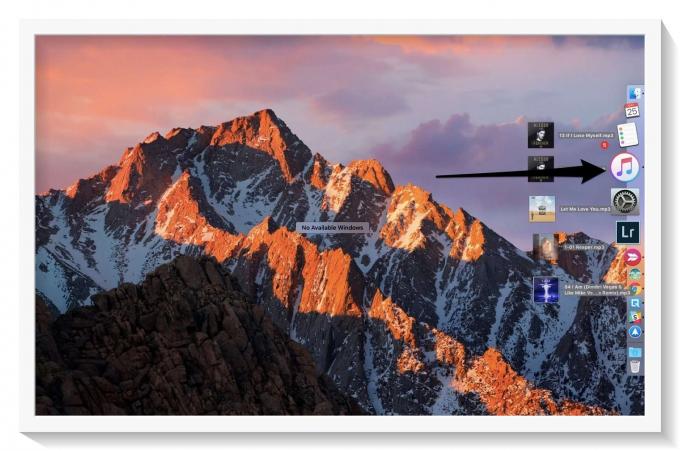
Фото: Культ Мака
Другий спосіб - перетягнути вибрані мультимедійні файли з Finder та скинути їх на піктограму iTunes у Dock.
3. Використовуйте папку «Автоматично додавати в iTunes»

Фото: Культ Мака
Apple представила функцію «Автоматично додавати в iTunes» ще в iTunes 9, тому трохи дивно, що так мало людей знають про це. Ця чарівна функція відстежує папку для медіафайлів і автоматично додає їх до iTunes.
Щоб отримати доступ до цієї папки, відкрийте Finder і натисніть ⌘- Shift-G. У вікні введення тексту введіть “~/Музика/iTunes/iTunes Media”І натисніть Іди.
Ви також можете перетягнути цю папку і вставте його на бічну панель Finder для зручного доступу. Тепер просто перетягніть музичні файли в цю папку, щоб швидко імпортувати їх в iTunes. Легко, правда?
Це аж ніяк не вичерпний перелік способів імпорту медіа в iTunes (ви можете знайти це на сторінці Веб -сайт служби підтримки Apple), але це має дати вам чітке уявлення про традиційні способи імпорту в iTunes. Хоча жоден з них не є жорстким як такий, але у них є фундаментальна проблема: майже кожен метод вимагає від користувача насправді знаходити, вибирати та переміщатися по цих медіафайлах.
Використовуючи робочий процес Automator, який ми бачили на початку, ви можете виявити всі медіафайли на вашому диску та автоматично додати їх до iTunes, не маючи жодної справи з одним файлом.


